கூகிள் தாள்கள் மைக்ரோசாஃப்ட் எக்செல் போன்றது. மைக்ரோசாப்டின் மரபு பயன்பாட்டின் ஒவ்வொரு அம்சத்துடனும் இது நேரடியாகப் போட்டியிட முடியாது என்றாலும், பட்ஜெட்டுகளை சமநிலைப்படுத்துவதற்கும், சமன்பாடுகளைச் செய்வதற்கும், நிகழ்நேரத்தில் தரவைக் கண்காணிப்பதற்கும் ஒரு சக்திவாய்ந்த விரிதாள் கருவியாக தாள்கள் வைத்திருக்கின்றன.

எக்செல் அம்சங்கள் பல தாள்களுக்குள் பிரதிபலிக்கப்படுகின்றன அல்லது பிரதிபலிக்கப்படுகின்றன, இது மைக்ரோசாப்டின் உற்பத்தித்திறன் தொகுப்பிலிருந்து கூகிளின் சொந்த சலுகைகளுக்கு மாறுவதை எளிதாக்குகிறது. அடிப்படை விரிதாள்களைக் கொண்ட பயனர்கள் (தனிப்பயன் மேக்ரோக்கள் அல்லது வடிவமைப்பு கூறுகள் இல்லாதவர்கள்) உண்மையில் தங்கள் எக்செல் கோப்புகளை எந்தவொரு சிக்கல்களும் குறைபாடுகளும் இல்லாமல் நேரடியாக தாள்களில் இறக்குமதி செய்யலாம்.
குரல் அஞ்சலுக்கு நேரடியாக அழைப்பை அனுப்புவது எப்படி
விரிதாள் பயனர்களுக்கு ஏற்பட்டுள்ள ஒரு சிக்கல் என்னவென்றால், பல மூலங்களிலிருந்து தரவை இறக்குமதி செய்யும் மற்றும் இணைக்கும் செயல்பாட்டில் (விரிதாள்களில் பல பணிகளில் ஒன்று மிகச் சிறந்தது), சீரற்ற வெற்று செல்கள், வரிசைகள் மற்றும் நெடுவரிசைகள் தோன்றுவது அசாதாரணமானது அல்ல ஆவணத்தின் உள்ளே. இந்த சிக்கலை சிறிய தாள்களில் நிர்வகிக்க முடியும் என்றாலும், நீங்கள் வரிசைகளை கைமுறையாக நீக்க முடியும், இது பெரிய ஆவணங்களில் வளர்க்கும்போது மிகப்பெரிய பிரச்சினையாகும்.
இருப்பினும், சரியான படிகளை நீங்கள் அறிந்தால் இந்த வெற்று இடங்களை அகற்றுவது விரைவானது மற்றும் எளிதானது. இந்த கட்டுரையில், தானியங்கு வடிப்பானைப் பயன்படுத்தி உங்கள் Google தாள்கள் ஆவணத்தில் உள்ள அனைத்து வெற்று வரிசைகளையும் நெடுவரிசைகளையும் எவ்வாறு அகற்றுவது என்பதைக் காண்பிப்பேன்.
எளிய முறை
உங்கள் உள்ளடக்கத்திற்கு கீழே உள்ள வெற்று வரிசைகள் அனைத்தையும் நீக்க முயற்சிக்கிறீர்கள் என்றால். எல்லா வெற்று நெடுவரிசைகளையும் அகற்ற, நீங்கள் தொடங்க விரும்பும் வரிசையில் கிளிக் செய்து பின்வரும் விசைப்பலகை கட்டளைகளைப் பயன்படுத்தவும்:
ஆப்பிள் - கட்டளை + ஷிப்ட் + டவுன் அம்பு
பிசி - கட்டுப்பாடு + ஷிப்ட் + கீழ் அம்பு
நீங்கள் இதைச் செய்தவுடன், முழு தாளும் சிறப்பம்சமாக இருப்பதை நீங்கள் கவனிப்பீர்கள். வலது கிளிக் செய்து அனைத்து வரிசைகளையும் நீக்க விருப்பத்தைத் தேர்ந்தெடுக்கவும். உங்கள் முடிக்கப்பட்ட தயாரிப்பு இப்படி இருக்கும்:

உங்கள் தரவின் வலதுபுறத்தில் உள்ள அனைத்து நெடுவரிசைகளுக்கும் நீங்கள் இதைச் செய்யலாம். மேலே உள்ள அதே கட்டளைகளைப் பயன்படுத்தி, வலது அம்புக்குறியைப் பயன்படுத்தவும், எல்லா நெடுவரிசைகளையும் முன்னிலைப்படுத்தவும், வலது கிளிக் செய்து நீக்கவும். இது மிகவும் சுத்தமாகத் தேடும் தரவுத்தாள்.
தானியங்கு வடிகட்டியைப் பயன்படுத்துதல்

ஒரு ஆட்டோஃபில்டரை அமைத்தல்
எளிமையாக சொன்னால்; ஒரு தானியங்கு வடிகட்டி உங்கள் எக்செல் நெடுவரிசைகளுக்குள் உள்ள மதிப்புகளை எடுத்து ஒவ்வொரு கலத்தின் உள்ளடக்கங்களின் அடிப்படையில் குறிப்பிட்ட வடிப்பான்களாக மாற்றுகிறது this அல்லது இந்த விஷயத்தில், அதன் பற்றாக்குறை.
எக்செல் 97 இல் முதலில் அறிமுகப்படுத்தப்பட்டிருந்தாலும், தானாக வடிகட்டிகள் (மற்றும் பொதுவாக வடிப்பான்கள்) விரிதாள் திட்டங்களின் மிகப்பெரிய பகுதியாக மாறிவிட்டன, சிறுபான்மை பயனர்கள் அவற்றைப் பற்றி அறிந்திருக்கிறார்கள் மற்றும் பயன்படுத்துகிறார்கள்.

தானாக வடிகட்டி செயல்பாடு பல்வேறு வரிசைப்படுத்தும் முறைகளுக்குப் பயன்படுத்தப்படலாம். உண்மையில், அவை வெற்று செல்கள் அனைத்தையும் உங்கள் விரிதாளின் கீழ் அல்லது மேலே வரிசைப்படுத்த மற்றும் தள்ளும் அளவுக்கு சக்திவாய்ந்தவை.
- உங்கள் ஆவணத்திலிருந்து நீக்க விரும்பும் வெற்று வரிசைகள் மற்றும் நெடுவரிசைகளைக் கொண்ட விரிதாளைத் திறப்பதன் மூலம் தொடங்கவும்.
- ஆவணம் திறந்ததும், உங்கள் விரிதாளின் உச்சியில் புதிய வரிசையைச் சேர்க்கவும். முதல் கலத்தில் (A1), உங்கள் வடிப்பானுக்கு நீங்கள் பயன்படுத்த விரும்பும் பெயரைத் தட்டச்சு செய்க. நாங்கள் உருவாக்கவிருக்கும் வடிப்பானின் தலைப்பு கலமாக இது இருக்கும்.
- புதிய வரிசையை உருவாக்கிய பிறகு, Google தாள்களுக்குள் கட்டளை வரிசையில் வடிகட்டி ஐகானைக் கண்டறியவும். இது கீழே படத்தில் உள்ளது; அதன் பொதுவான தோற்றம் ஒரு தலைகீழான முக்கோணத்திற்கு ஒத்ததாக இருக்கிறது, இது ஒரு மார்டினி கண்ணாடி போல கீழே ஓடும் ஒரு கோடு.
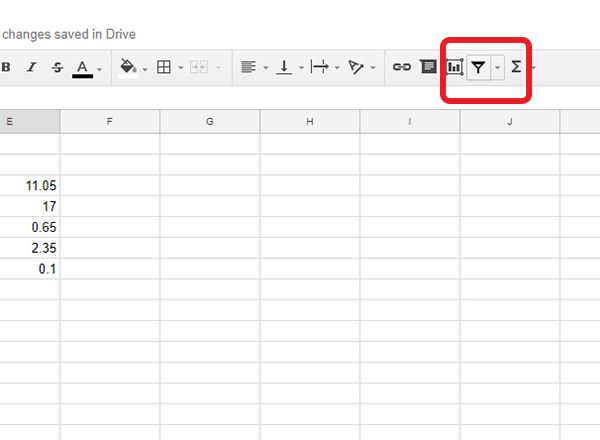
இந்த பொத்தானைக் கிளிக் செய்தால் ஒரு வடிப்பான் உருவாகும், இது இயல்பாகவே பேனலின் இடது பக்கத்தில் உங்கள் சில கலங்களை பச்சை நிறத்தில் முன்னிலைப்படுத்தும். இந்த வடிப்பான் எங்கள் ஆவணத்தின் முழு நீளத்திற்கும் நீட்டிக்க விரும்புவதால், வடிகட்டி ஐகானுக்கு அடுத்துள்ள சிறிய கீழ்தோன்றும் மெனுவைக் கிளிக் செய்க. இங்கே, உங்கள் வடிப்பான்களை மாற்றுவதற்கான பல விருப்பங்களைக் காண்பீர்கள். பட்டியலின் மேலே, தேர்ந்தெடுக்கவும் புதிய வடிப்பான் காட்சியை உருவாக்கவும்.

உங்கள் Google தாள்கள் குழு உங்கள் வடிப்பானின் அளவுருக்களைச் செருகுவதற்கான நுழைவு புள்ளியுடன், அடர் சாம்பல் நிறத்தை நீட்டிக்கும். நீங்கள் ஒவ்வொரு நெடுவரிசையையும் சேர்ப்பது முக்கியமானதல்ல, ஆனால் வெற்று இடங்களைக் கொண்ட உங்கள் ஆவணத்தில் ஒவ்வொரு வரிசை மற்றும் நெடுவரிசையையும் சேர்த்துள்ளீர்கள் என்பதை உறுதிப்படுத்தவும். பாதுகாப்பாக இருக்க, உங்கள் ஆவணத்தின் முழுப்பகுதியையும் வடிகட்டி மறைக்க வேண்டும். இதை உங்கள் ஆவணத்தில் உள்ளிட, A1: G45 போன்ற ஒன்றைத் தட்டச்சு செய்க, அங்கு A1 தொடக்க கலமாகவும், G45 முடிவடையும் கலமாகவும் இருக்கும். இடையில் உள்ள ஒவ்வொரு கலமும் உங்கள் புதிய வடிப்பானில் தேர்ந்தெடுக்கப்படும்.

வெற்று கலங்களை நகர்த்த ஆட்டோஃபில்டரைப் பயன்படுத்துதல்
இந்த அடுத்த பிட் சற்று வித்தியாசமாகத் தோன்றலாம், ஏனெனில் இது உங்கள் தரவை சிறந்த முறையில் எதிர்நோக்குவதாகவும், மோசமான நிலையில் அழிவுகரமானதாகவும் தோன்றும் வகையில் நகரும் மற்றும் மறுசீரமைக்கும்.
உங்கள் வடிப்பான் தேர்ந்தெடுக்கப்பட்டதும், உங்கள் விரிதாளின் A1 நெடுவரிசையில் உள்ள பச்சை மூன்று வரி ஐகானைக் கிளிக் செய்க. இந்த மெனுவிலிருந்து வரிசைப்படுத்து A-Z ஐத் தேர்ந்தெடுக்கவும். எண்களில் தொடங்கி எழுத்துக்களைத் தொடர்ந்து உங்கள் தரவு அகர வரிசைக்கு நகர்வதைக் காண்பீர்கள்.

இதற்கிடையில், வெற்று இடங்கள் உங்கள் விரிதாளின் அடிப்பகுதிக்குத் தள்ளப்படும். உங்கள் வெற்று செல்கள் காட்சியின் அடிப்பகுதிக்கு நகரும் வரை, உங்கள் விரிதாள் நெடுவரிசையை நெடுவரிசை மூலம் தொடரவும், கூகிள் தாள்களின் மேற்புறத்தில் ஒரு திடமான தரவு காண்பிக்கப்படும். இது உங்கள் தரவை குழப்பமான, படிக்க முடியாத குழப்பமாக மாற்றிவிடும் - கவலைப்பட வேண்டாம், இவை அனைத்தும் முடிவில் செயல்படும்.
Android க்கு கோடியை எவ்வாறு பயன்படுத்துவது

உங்கள் வெற்று கலங்களை நீக்குகிறது
உங்கள் வெற்று கலங்கள் உங்கள் விரிதாளின் அடிப்பகுதிக்கு நகர்த்தப்பட்டதும், அவற்றை நீக்குவது வேறு எந்த கலத்தையும் நீக்குவது போல எளிது. ஆவணத்தின் அடிப்பகுதிக்கு நகர்த்தப்பட்ட உங்கள் விரிதாளில் உள்ள வெற்று கலங்களை முன்னிலைப்படுத்த மற்றும் தேர்ந்தெடுக்க உங்கள் சுட்டியைப் பயன்படுத்தவும்.
வெற்று கலங்களின் எண்ணிக்கை மற்றும் உங்கள் விரிதாளின் பணிபுரியும் பகுதியைப் பொறுத்து, சுற்றியுள்ள பகுதியைப் பார்க்க உங்கள் காட்சியில் இருந்து பெரிதாக்க விரும்பலாம் (குரோம் உள்ளிட்ட பெரும்பாலான உலாவிகள், Ctrl / Cmd மற்றும் + மற்றும் - பொத்தான்கள்; நீங்கள் Ctrl / Cmd ஐ அழுத்தி உங்கள் சுட்டி அல்லது டச்பேடில் உருள் சக்கரத்தைப் பயன்படுத்தலாம்).
சுற்றியுள்ள வெற்று கலங்களைத் தேர்ந்தெடுக்க கிளிக் செய்து பிடித்து, ஒவ்வொரு கலத்திலும் உங்கள் சுட்டியை இழுக்கவும். அல்லது, கீழே உள்ள எல்லா கலங்களையும் விரைவாக நீக்க உங்கள் தரவின் வலதுபுறத்தில் மேலே பட்டியலிடப்பட்டுள்ள படிகளைப் பின்பற்றவும்.

சிறப்பம்சமாக அமைந்ததும், வெற்று கலங்களை நீக்க வலது கிளிக் செய்யவும்.
உங்கள் விரிதாளை மறுசீரமைத்தல்
இப்போது நீங்கள் புண்படுத்தும் வெற்று கலங்களை அகற்றிவிட்டீர்கள், உங்கள் விரிதாளை இயல்பு நிலைக்கு மறுசீரமைக்கலாம். வடிகட்டியின் உள்ளே இருந்து அதே மூன்று-வரிசை மெனு பொத்தானைக் கிளிக் செய்தால், அகர வரிசைப்படி அல்லது தலைகீழ் அகர வரிசைப்படி ஒழுங்கமைக்க மட்டுமே உங்களை அனுமதிக்கும். மற்றொரு வகை விருப்பம் உள்ளது: உங்கள் தானாக வடிகட்டியை முடக்கு.

இதைச் செய்ய, தாள்களுக்குள் தானாக வடிகட்டி ஐகானுக்கு அடுத்துள்ள முக்கோண மெனு பொத்தானைக் கிளிக் செய்க. இந்த மெனுவின் உள்ளே, உங்கள் வடிப்பானுக்கான விருப்பத்தையும் (வடிகட்டி 1 என அழைக்கப்படுகிறது, அல்லது நீங்கள் உருவாக்கிய எந்த எண் வடிப்பானையும்) காண்பீர்கள், அத்துடன் எதுவுமில்லை. நீங்கள் முன்பு பயன்படுத்திய வடிப்பானை அணைக்க, இந்த மெனுவிலிருந்து எதுவுமில்லை என்பதைத் தேர்ந்தெடுக்கவும்.
உங்கள் விரிதாள் மந்திரம் போல இயல்பு நிலைக்குத் திரும்பும், ஆனால் வெற்று கலங்கள் இல்லாமல், நீங்கள் முன்பு நீக்கிவிட்டீர்கள்.
கலங்கள் நீக்கப்பட்டவுடன், உங்கள் விரிதாளில் தரவை மறுசீரமைத்து மீண்டும் சேர்க்கலாம். எந்தவொரு காரணத்திற்காகவும், இந்த முறை உங்கள் தரவை ஒழுங்கற்றதாக மாற்றினால், அதை மாற்றியமைப்பது உங்கள் ஆவணங்களின் வரலாற்றில் டைவ் செய்வது மற்றும் முந்தைய நகலுக்கு மாற்றுவது போன்றது.
உங்கள் பாதையைத் தடுக்கும் நூற்றுக்கணக்கான வெற்று செல்களைச் சமாளிக்காமல், உங்கள் தரவை எளிதாக நகர்த்த நகலெடுத்து ஒட்டவும் செயல்பாட்டைப் பயன்படுத்தலாம். இது சரியான தீர்வு அல்ல, ஆனால் உங்கள் ஆவணத்தில் உள்ள வெற்று கலங்களின் எண்ணிக்கையை விட உங்கள் தரவை தள்ள இது வேலை செய்கிறது. நாளின் முடிவில், வரிசைகளை ஒவ்வொன்றாக நீக்குவதை விட இது மிகவும் எளிதானது.









